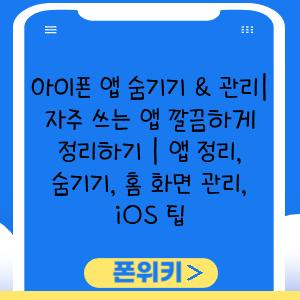아이폰 앱 숨기기 & 관리| 자주 쓰는 앱 깔끔하게 정리하기 | 앱 정리, 숨기기, 홈 화면 관리, iOS 팁
정신없이 깔아 놓은 앱들 때문에 아이폰 홈 화면이 복잡해 보이시나요? 자주 사용하는 앱은 쉽게 찾고 싶은데, 잘 쓰지 않는 앱은 굳이 눈에 띄게 놓고 싶지 않으신가요?
이제 앱 정리, 숨기기, 홈 화면 관리를 통해 깔끔하고 효율적인 아이폰 환경을 만들어 보세요. iOS 팁을 활용하면 앱을 깔끔하게 정리하고, 자주 사용하는 앱은 쉽게 접근할 수 있습니다.
이 글에서는 앱 숨기기 기능을 활용하여 홈 화면을 깔끔하게 정리하는 방법과, 앱 관리 팁을 통해 더욱 편리하게 아이폰을 사용하는 방법을 알려 드립니다. 앱 정리부터 홈 화면 관리까지, 깔끔하고 효율적인 아이폰 사용을 위한 모든 것을 알려드릴게요!
아이폰 앱 숨기기 | 깔끔한 홈 화면 만들기
깔끔하고 보기 좋은 아이폰 홈 화면을 원하시나요? 앱 숨기기 기능을 사용하면 자주 사용하지 않는 앱들을 깔끔하게 정리하고, 필요할 때만 불러올 수 있습니다. 더 이상 앱 아이콘들로 가득 찬 홈 화면에 좌절하지 마세요! 이 글에서는 아이폰 앱을 어떻게 숨기고 관리하는지, 깔끔한 홈 화면을 만드는 간단한 팁들을 알려드립니다.
아이폰은 사용자가 앱을 숨기고 홈 화면을 깔끔하게 정리할 수 있는 몇 가지 유용한 기능을 제공합니다. 앱 라이브러리는 앱을 카테고리별로 정리하여 찾기 쉽게 해주며, 홈 화면에서 앱을 제거하거나 숨기는 기능은 최소한의 아이콘만 표시하고 싶을 때 유용합니다.
앱 라이브러리 활용하기
앱 라이브러리는 모든 앱을 한 곳에 모아 카테고리별로 정리해줍니다. 홈 화면에서 앱을 숨겨도 앱 라이브러리에서는 찾을 수 있으므로 걱정하지 않아도 됩니다. 앱 라이브러리를 활용하면 다음과 같은 장점이 있습니다.
- 홈 화면 정리: 사용하지 않는 앱을 숨기고 홈 화면을 깔끔하게 유지할 수 있습니다.
- 앱 찾기 쉽게: 앱 라이브러리에서 앱을 카테고리별로 정리하여 앱을 더 쉽게 찾을 수 있습니다.
- 앱 관리 편리: 앱 라이브러리에서 앱을 쉽게 추가, 삭제, 정리할 수 있습니다.
홈 화면에서 앱 숨기기
홈 화면에서 앱을 숨기는 방법은 매우 간단합니다.
- 앱 아이콘 흔들기: 홈 화면에서 앱 아이콘을 길게 누르면 앱 아이콘이 흔들리기 시작합니다.
- 앱 숨기기: 앱 아이콘 왼쪽 상단에 있는 “-” 버튼을 누르면 앱이 숨겨집니다.
- 앱 라이브러리 확인: 숨긴 앱은 앱 라이브러리에서 찾을 수 있습니다. 앱 라이브러리는 홈 화면을 오른쪽으로 스와이프하면 나타납니다.
앱 정리, 숨기기, 홈 화면 관리 팁
아이폰 홈 화면을 깔끔하게 관리하고 앱을 효과적으로 숨기는 데 도움되는 몇 가지 추가 팁을 알려드립니다.
- 폴더 활용: 비슷한 앱을 폴더에 담아 홈 화면 공간을 절약하고 정리해 보세요.
- 위젯 사용: 자주 사용하는 기능을 위젯 형태로 홈 화면에 배치하면 더욱 편리하게 앱을 사용할 수 있습니다.
- 맞춤 설정: 홈 화면 배경 색상, 아이콘 모양 등을 바꿔 나만의 개성 있는 홈 화면을 만들어 보세요.
깔끔한 홈 화면은 스마트폰을 더 효율적으로 사용하는 데 도움이 됩니다. 앱 숨기기 기능을 활용하여 홈 화면을 정리하는 것은 단순히 외관상의 변화를 넘어 사용자 경험을 향상시키는 효과적인 방법입니다.
아이폰 앱 숨기기 & 관리 | 자주 쓰는 앱 깔끔하게 정리하기 | 앱 정리, 숨기기, 홈 화면 관리, iOS 팁
자주 쓰는 앱, 폴더로 깔끔하게 정리
아이폰 홈 화면에 앱이 너무 많아 정신없이 느껴지시나요? 깔끔하게 정리하고 싶은데 어떻게 해야 할지 막막하셨죠? 걱정 마세요! 이제 앱 폴더를 이용해 홈 화면을 깔끔하고 효율적으로 관리하는 방법을 알려드릴게요. 폴더를 활용하면 자주 쓰는 앱은 손쉽게 찾으면서도 필요 없는 앱은 숨겨 깔끔한 홈 화면을 만들 수 있습니다.
| 단계 | 설명 | 팁 |
|---|---|---|
| 1, 앱 폴더 만들기 | 홈 화면에서 앱 아이콘을 다른 앱 아이콘 위로 끌어다 놓으면 폴더가 생성됩니다. 폴더 이름은 기본적으로 첫 번째로 추가한 앱 이름으로 설정되지만, 폴더 이름을 변경할 수 있습니다. | 폴더 이름을 직관적으로 설정해서 앱 찾기 쉽도록 해보세요. 예를 들어, ‘소셜’, ‘쇼핑’, ‘게임’ 등 카테고리별로 분류하면 앱을 찾는 시간을 단축할 수 있습니다. |
| 2, 앱 추가 및 삭제 | 폴더에 추가하고 싶은 앱을 폴더 위로 드래그하면 됩니다. 폴더에서 앱을 제거하고 싶다면 앱을 폴더 밖으로 드래그하면 됩니다. | 앱을 폴더에 추가할 때는 폴더의 왼쪽 또는 오른쪽 가장자리로 끌어다 놓으면 앱이 폴더에 자동으로 추가되므로 편리합니다. |
| 3, 폴더 정렬 | 폴더 안의 앱은 앱 이름 또는 아이콘 순서대로 정렬할 수 있습니다. 폴더를 열고 앱 아이콘을 꾹 누르면 앱 아이콘이 흔들리고, 앱 아이콘을 다른 위치로 드래그하여 순서를 변경할 수 있습니다. | 앱 아이콘을 꾹 누르면 앱 삭제 옵션도 나타나므로 앱을 삭제할 때 유용합니다. |
| 4, 폴더 숨기기 | 앱 폴더를 완전히 숨기고 싶다면 앱 라이브러리에 담아두면 됩니다. 앱 라이브러리는 홈 화면에서 오른쪽으로 스와이프하면 나타나며 모든 앱 목록을 보여줍니다. | 앱 라이브러리는 앱을 숨기는 좋은 방법이지만 자주 사용하는 앱은 홈 화면에 있는 것이 더 편리합니다. |
< p>앱 폴더를 활용하면 홈 화면을 깔끔하게 정리할 수 있을 뿐만 아니라, 앱을 쉽게 찾아 사용할 수 있습니다. 또한, 앱을 숨기는 기능을 통해 필요하지 않은 앱을 홈 화면에서 제거하여 더욱 깔끔한 환경을 만들 수 있습니다.
앱 라이브러리 활용| 숨겨진 앱 관리하기
앱 라이브러리란?
앱 라이브러리는 iOS 14부터 도입된 기능으로, 모든 앱을 한곳에 모아 효율적으로 관리할 수 있는 공간입니다.
- 앱 정리 및 관리
- 홈 화면 공간 확보
- 앱 검색 및 찾기
앱 라이브러리는 기본적으로 홈 화면의 가장 오른쪽 페이지에 위치하며, 설치된 모든 앱이 카테고리별로 정리되어 있습니다. 앱 라이브러리를 사용하면 홈 화면을 깔끔하게 유지하면서도 필요한 앱에 쉽게 접근할 수 있습니다. 앱 라이브러리는 자동으로 앱을 카테고리별로 분류하고, 자주 사용하는 앱을 ‘최근 사용한 앱’ 섹션에 표시하여 앱을 더욱 빠르게 찾을 수 있도록 돕습니다. 또한 앱 라이브러리에서 앱을 검색할 수도 있습니다. 앱 이름의 일부만 입력해도 관련 앱이 목록에 표시되어 빠르게 원하는 앱을 찾을 수 있습니다.
앱 숨기기
앱 라이브러리를 통해 홈 화면에서 앱을 숨기고 앱 라이브러리에만 표시할 수 있습니다.
- 홈 화면 정리
- 필요한 앱만 표시
- 앱 접근 제한
앱을 숨기는 방법은 매우 간단합니다. 홈 화면에서 앱을 길게 누르면 앱이 흔들리기 시작합니다. 앱 왼쪽 상단에 나타나는 ‘–’ 버튼을 누르면 앱이 숨겨지고 홈 화면에서 사라집니다. 숨긴 앱은 앱 라이브러리에서만 볼 수 있습니다. 숨겨진 앱은 언제든지 다시 홈 화면에 표시할 수 있으며, 앱 라이브러리에서 앱을 길게 누른 후 ‘홈 화면에 추가’를 선택하면 됩니다.
숨겨진 앱 관리
숨겨진 앱은 앱 라이브러리에서 관리할 수 있습니다.
- 앱 목록 보기
- 숨긴 앱 찾기
- 앱 재배치
앱 라이브러리에서 숨겨진 앱을 관리하려면 앱 라이브러리의 ‘모든 앱’ 섹션을 탭합니다. 그러면 모든 앱이 알파벳 순서로 정렬되어 표시됩니다. 숨겨진 앱은 홈 화면에 표시된 앱과 동일하게 관리할 수 있습니다. 숨겨진 앱을 다시 홈 화면에 표시하거나 삭제하거나 다른 폴더로 이동할 수도 있습니다.
홈 화면 정리 및 관리
앱 라이브러리를 활용하면 홈 화면을 깔끔하게 정리하고 앱을 효율적으로 관리할 수 있습니다.
- 홈 화면 공간 확보
- 앱 배치 및 정렬
- 폴더 생성 및 관리
앱 라이브러리를 활용하면 홈 화면에 앱을 최소한으로 배치하고 앱 라이브러리에 모든 앱을 모아 관리할 수 있습니다. 홈 화면에 자주 사용하는 앱만 배치하고 나머지 앱은 앱 라이브러리에 보관하면 홈 화면을 깔끔하게 유지할 수 있습니다. 또한 앱 라이브러리에서 앱을 폴더로 분류하여 앱을 더욱 효율적으로 관리할 수 있습니다. 앱 라이브러리에 폴더를 만들고 폴더에 앱을 추가하면 앱을 쉽게 찾고 관리할 수 있습니다.
iOS 앱 관리 팁
iOS 앱 관리를 위한 추가적인 팁을 알아보세요.
- 앱 업데이트 확인
- 앱 사용량 확인 및 제한
- 앱 데이터 삭제 및 정리
앱 관리를 위해서는 앱 업데이트, 사용량 확인, 데이터 삭제 및 정리 등 추가적인 관리가 필요합니다. 앱 업데이트를 통해 최신 기능과 보안 패치를 적용하고 안전하게 앱을 사용할 수 있습니다. 앱 사용량을 확인하여 불필요한 앱을 삭제하거나 사용 시간을 제한할 수 있습니다. 앱 데이터를 정기적으로 삭제하여 저장 공간을 확보하고 앱 성능을 향상시킬 수 있습니다.
아이폰 앱 숨기기 & 관리| 자주 쓰는 앱 깔끔하게 정리하기 | 앱 정리, 숨기기, 홈 화면 관리, iOS 팁
홈 화면 맞춤 설정| 나만의 스타일 연출
- 아이폰 홈 화면은 사용자의 개성을 드러낼 수 있는 공간입니다. 앱을 숨기고, 폴더를 만들고, 위젯을 추가하는 등 다양한 방법으로 나만의 스타일을 연출할 수 있습니다.
- 앱을 숨기고, 폴더를 만들면 홈 화면을 깔끔하게 정리할 수 있고, 자주 사용하는 앱에 빠르게 접근할 수 있습니다.
- 위젯을 추가하면 날씨, 달력, 뉴스 등 유용한 정보를 한눈에 확인할 수 있습니다.
앱 숨기기
앱 라이브러리 활용
앱 라이브러리는 모든 앱을 한곳에 모아 관리할 수 있는 공간입니다. 앱 라이브러리에 앱을 숨기면 홈 화면에서 앱이 사라집니다. 앱 라이브러리는 홈 화면을 맨 오른쪽으로 스크롤하면 나타납니다.
앱 라이브러리에서 앱을 숨기려면, 앱 아이콘을 길게 눌러 흔들리는 모드로 전환한 후, 앱 왼쪽 상단의 ‘-‘ 아이콘을 탭합니다. 숨긴 앱은 ‘앱 라이브러리’에서만 확인할 수 있으며, ‘모든 앱 보기’에서 ‘편집’ 버튼을 눌러 숨긴 앱을 다시 홈 화면에 표시할 수 있습니다.
폴더 활용
폴더는 여러 개의 앱을 하나의 폴더로 묶어 관리할 수 있도록 돕습니다. 폴더를 사용하면 홈 화면을 더욱 깔끔하게 정리할 수 있습니다. 폴더를 만들려면, 앱 아이콘을 길게 눌러 흔들리는 모드로 전환한 후, 이동시키고 싶은 앱 아이콘을 다른 앱 아이콘 위에 끌어다 놓습니다.
폴더 이름은 폴더를 탭한 상태에서 텍스트를 입력하여 변경할 수 있습니다. 폴더를 삭제하려면, 폴더를 탭한 상태에서 ‘-‘ 아이콘을 탭합니다.
위젯
위젯 추가 및 사용
아이폰 위젯은 앱의 정보를 홈 화면에 바로 보여주는 기능입니다. 위젯을 추가하면 날씨, 달력, 뉴스 등 유용한 정보를 한눈에 확인할 수 있습니다. 위젯을 추가하려면, 홈 화면을 길게 눌러 흔들리는 모드로 전환한 후, ‘+’ 아이콘을 탭합니다.
위젯 목록에서 원하는 위젯을 선택하고, 크기와 위치를 조정하면 됩니다. 위젯을 삭제하려면, 위젯을 길게 눌러 흔들리는 모드로 전환한 후, ‘-‘ 아이콘을 탭합니다.
위젯의 유용한 활용
위젯은 앱을 실행하지 않고도 필요한 정보를 빠르게 확인할 수 있도록 돕습니다. 예를 들어, 날씨 위젯을 추가하면 현재 날씨와 예보를 한눈에 볼 수 있으며, 달력 위젯을 추가하면 오늘의 일정을 빠르게 확인할 수 있습니다.
위젯을 사용하면 홈 화면을 더욱 유용하게 사용할 수 있으며, 앱을 실행하는 횟수를 줄일 수 있어 시간을 절약할 수 있습니다.
홈 화면 정리 및 관리
앱 재정렬
앱을 숨기고, 폴더를 만들어 홈 화면을 깔끔하게 정리한 후에는 앱을 재정렬하여 더욱 사용하기 편리하게 만들 수 있습니다. 앱을 재정렬하려면, 앱 아이콘을 길게 눌러 흔들리는 모드로 전환한 후, 앱 아이콘을 원하는 위치로 끌어다 놓습니다.
앱 아이콘을 다른 앱 아이콘 위에 놓으면 폴더가 생성됩니다. 폴더를 만들면 홈 화면을 더욱 깔끔하게 정리할 수 있습니다.
홈 화면 공간 활용
홈 화면 공간을 효율적으로 활용하면 더욱 편리하게 아이폰을 사용할 수 있습니다. 앱을 자주 사용하는 앱은 앞쪽에 배치하고, 잘 사용하지 않는 앱은 뒤쪽에 배치하는 것이 좋습니다.
위젯을 추가하면 홈 화면 공간을 더욱 효율적으로 활용할 수 있습니다. 필요한 정보를 한눈에 확인할 수 있어 시간을 절약할 수 있습니다.
iOS 앱 관리 팁| 더욱 효율적인 사용법
아이폰 앱 숨기기| 깔끔한 홈 화면 만들기
깔끔한 홈 화면을 원한다면 앱 숨기기 기능을 활용해보세요.
홈 화면에서 앱을 길게 누른 후 ‘앱 제거’ 옵션을 선택하면 앱을 숨길 수 있습니다.
숨겨진 앱은 앱 라이브러리에서 찾아볼 수 있으며, 다시 홈 화면에 추가할 수도 있습니다.
필요하지 않은 앱을 숨기면 홈 화면이 깔끔해지고 원하는 앱을 더욱 빠르게 찾을 수 있습니다.
“앱을 숨기는 것은 깔끔한 정리에 유용하며, 필요할 때 언제든지 다시 찾을 수 있으므로 안심하고 사용할 수 있습니다.”
자주 쓰는 앱, 폴더로 깔끔하게 정리
자주 사용하는 앱은 폴더로 묶어 정리하면 쉽게 찾아볼 수 있습니다.
앱을 길게 누른 후 다른 앱 위로 끌어다 놓으면 폴더가 생성됩니다.
폴더 이름은 직관적으로 변경하여 찾기 쉽게 만들 수 있습니다.
카테고리별로 폴더를 분류하면 원하는 앱을 빠르게 찾아 사용할 수 있고 홈 화면을 더욱 보기 좋게 정리할 수 있습니다.
“폴더를 활용하면 다양한 앱을 효율적으로 관리하여 복잡한 홈 화면을 깔끔하게 정리할 수 있습니다.”
앱 라이브러리 활용| 숨겨진 앱 관리하기
앱 라이브러리는 아이폰에 설치된 모든 앱을 한눈에 보여주는 곳입니다.
앱을 숨기거나 폴더로 정리하면 앱 라이브러리에 자동으로 이동합니다.
앱 라이브러리를 활용하면 숨겨진 앱을 쉽게 찾아볼 수 있으며, 앱을 카테고리별로 분류하여 관리할 수 있습니다.
홈 화면에 앱 아이콘이 너무 많을 경우 앱 라이브러리를 통해 앱을 관리하면 더욱 효율적으로 사용할 수 있습니다.
“앱 라이브러리는 숨겨진 앱을 효율적으로 관리하고 모든 앱을 한눈에 보여주는 유용한 기능입니다.”
홈 화면 맞춤 설정| 나만의 스타일 연출
아이폰 홈 화면은 위젯, 폴더, 앱 아이콘을 활용하여 개성 넘치게 꾸밀 수 있습니다.
위젯은 날씨, 시계, 달력 등 다양한 정보를 실시간으로 보여주는 기능입니다.
홈 화면에 위젯을 추가하여 필요한 정보를 한눈에 확인하고 더욱 편리하게 사용할 수 있습니다.
앱 아이콘을 원하는 사진이나 그림으로 변경하면 나만의 스타일을 연출할 수 있습니다.
“홈 화면을 나만의 스타일로 꾸미면 아이폰 사용 경험을 더욱 개성 있게 만들고 효율성을 높일 수 있습니다.”
iOS 앱 관리 팁| 더욱 효율적인 사용법
앱 권한 설정을 통해 앱이 사용자 데이터를 어떻게 사용하는지 확인하고 불필요한 권한은 제한할 수 있습니다.
앱 알림 설정을 통해 필요한 알림만 받아볼 수 있으며, 알림 빈도와 알림 소리를 조정하여 알림으로 인한 방해를 최소화할 수 있습니다.
앱 정기적으로 업데이트를 통해 최신 기능 및 보안 업데이트를 적용하고 앱을 최상의 상태로 유지할 수 있습니다.
“앱 관리 팁을 활용하면 더욱 효율적인 사용법을 통해 아이폰 사용 경험을 향상시킬 수 있습니다.”
아이폰 앱 숨기기 & 관리| 자주 쓰는 앱 깔끔하게 정리하기 | 앱 정리, 숨기기, 홈 화면 관리, iOS 팁 에 대해 자주 묻는 질문 TOP 5
질문. 아이폰 앱을 숨기면 어디서 찾을 수 있나요?
답변. 앱 라이브러리에서 찾을 수 있습니다. 앱 라이브러리는 기본적으로 홈 화면에서 오른쪽으로 쓸어 넘기면 나타납니다. 앱 라이브러리는 알파벳 순으로 정렬되어 있고, 검색 기능을 사용하여 숨긴 앱을 쉽게 찾을 수 있습니다. 만약 앱 라이브러리에 앱이 보이지 않으면, 앱이 삭제되었을 가능성이 있습니다.
질문. 아이폰 홈 화면에 앱을 깔끔하게 정리하고 싶은데 어떻게 해야 하나요?
답변. 아이폰 홈 화면에서 앱을 깔끔하게 정리하는 방법은 다음과 같습니다. 먼저 홈 화면에서 앱 아이콘을 길게 눌러 앱을 편집 모드로 진입합니다. 이 상태에서 앱 아이콘을 끌어다 다른 위치로 이동하여 폴더를 만들 수 있습니다. 폴더 이름은 원하는대로 변경할 수 있으며, 폴더 안에 앱을 추가하거나 제거할 수도 있습니다.
앱을 숨기고 싶다면, 앱 목록에서 앱 아이콘을 길게 누른 다음, 앱 아이콘의 왼쪽 상단에 나타나는 마이너스(-) 버튼을 눌러 앱을 삭제하면 됩니다. 앱을 삭제하면 앱 라이브러리에서만 볼 수 있습니다. 앱을 다시 홈 화면에 복귀시키려면 앱 라이브러리에서 앱 아이콘을 길게 누른 후, 홈 화면에 드래그 앤 드롭하면 됩니다.
질문. 아이폰 홈 화면에 앱을 깔끔하게 정리하는 팁이 있나요?
답변. 앱을 카테고리별로 분류하여 폴더를 만드는 것이 효과적입니다. 예를 들어, ‘소셜’, ‘금융’, ‘게임’ 등의 카테고리를 만들어 앱을 분류할 수 있습니다. 또한 자주 사용하는 앱은 폴더에 넣지 말고 홈 화면에 배치하는 것이 편리합니다.
앱을 사용하는 빈도에 따라 크기를 조절하는 것도 팁입니다. 자주 사용하는 앱은 큰 아이콘으로, 잘 사용하지 않는 앱은 작은 아이콘으로 설정하여 깔끔하게 정리할 수 있습니다.
질문. 아이폰 홈 화면에 앱을 숨기면 배터리 소모를 줄일 수 있나요?
답변. 앱을 숨기는 것만으로는 배터리 소모를 줄일 수 없습니다. 앱이 숨겨져 있어도 백그라운드에서 데이터를 사용하거나 알림을 보낼 수 있기 때문입니다. 배터리 소모를 줄이려면, 사용하지 않는 앱을 완전히 삭제하거나, 백그라운드 앱 새로 고침 기능을 꺼야 합니다. 백그라운드 앱 새로 고침 기능은 설정 앱 > 일반 > 백그라운드 앱 새로 고침에서 비활성화할 수 있습니다.
질문. 아이폰 홈 화면을 꾸미는 방법은 무엇인가요?
답변. 아이폰 홈 화면은 다양한 방법으로 꾸밀 수 있습니다. 위젯을 추가하여 날씨, 달력, 뉴스 등의 정보를 한눈에 볼 수 있도록 꾸밀 수 있습니다. 또한 배경 화면을 변경하여 자신만의 개성을 표현할 수 있습니다. 배경 화면은 사진, 이미지, 혹은 애니메이션 등 다양한 형태로 설정할 수 있습니다.
아이콘을 맞춤형 아이콘으로 변경하여 더욱 개성 넘치는 홈 화면을 만들 수 있습니다. 다양한 앱을 통해 아이콘을 변경할 수 있으며, 자신이 원하는 색상과 스타일로 변경할 수 있습니다. 최신 iOS 버전에서는 ‘홈 화면’ 앱을 통해 위젯, 폴더 그리고 앱 아이콘을 더욱 다양하게 꾸밀 수 있습니다.